- English (English)
- Bulgarian (Български)
- Chinese Simplified (简体中文)
- Chinese Traditional (繁體中文)
- Czech (Čeština)
- Danish (Dansk)
- Dutch (Nederlands)
- French (Français)
- German (Deutsch)
- Greek (Ελληνικά)
- Hungarian (Magyar)
- Italian (Italiano)
- Korean (한국어)
- Polish (Polski)
- Portuguese (Brazilian) (Português (Brasil))
- Slovak (Slovenský)
- Spanish (Español)
- Swedish (Svenska)
- Turkish (Türkçe)
- Ukrainian (Українська)
- Vietnamese (Tiếng Việt)
PDFの表示と編集
ABBYY FineReaderを使えば、どのようなタイプのPDFでも簡単に表示、編集、コメントの追加、内部の検索が可能です。また、紙の文書からスキャンされたため編集可能なテキストが含まれていないPDFファイルでも作業できます。
PDFの表示とコメントの追加
ホーム画面で 開く タブに移動しPDF文書ボタンをクリックします: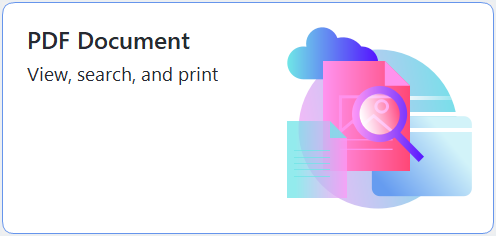 。
。
選択された文書がPDFエディターで開かれ、 表示 と コメントの追加が可能になります。
文書 タブのページ、ブックマーク、検索、およびコメントボタンを使用して、文書内を移動します。
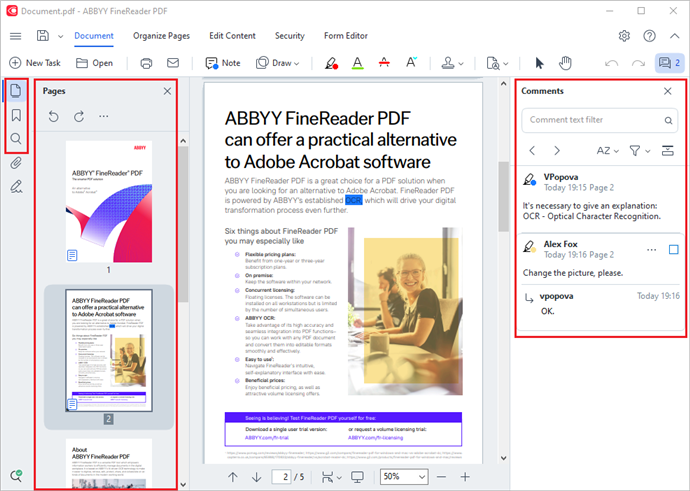
ABBYY FineReaderでは以下のコメントツールが提供されています:

PDFの編集

ABBYY FineReaderで、テキストや画像を編集したり、ヘッダーやフッターを作成したり、独自の画像を追加することができます。編集モードに切り替えるには、コンテンツの編集 タブに移動します。
以下も参照してください: テキストや写真の編集、 写真の挿入と編集。

ABBYY FineReaderでデジタル署名とテキスト署名を追加し、パスワードまたは透かしのいずれかを使用して文書を暗号化し、機密情報を編集することもできます。これは、セキュリティ タブで行うことができます。
以下も参照してください: デジタル署名、 PDFからの機密情報の削除、 パスワードと許可。
インタラクティブPDFフォームを使った作業
ABBYY FineReader PDF で、インタラクティブフォームへの入力、保存、印刷が可能です。以下も参照してください: インタラクティブPDFフォームを使った作業
インタラクティブフォームが含まれているPDFを開くと、入力フィールドが強調表示され、ドロップダウンリストから値を選択するか情報を入力するよう求められます。
 空欄のフィールドにテキストをタイプするだけでは入力できないフォームの場合は、 エクスポート ツールを使用し、必要な情報をフォームに上書きします。 以下も参照してください: フォームへの入力。
空欄のフィールドにテキストをタイプするだけでは入力できないフォームの場合は、 エクスポート ツールを使用し、必要な情報をフォームに上書きします。 以下も参照してください: フォームへの入力。
 PDFでの作業に関する詳細は、 PDF文書での作業 を参照してください。
PDFでの作業に関する詳細は、 PDF文書での作業 を参照してください。
12.06.2024 14:30:34